目录
数据透视表基础
认识数据透视表
数据透视表 数据泄露问题
数据透视表结果显示为百分比
父级及父级百分比
数据透视表用法
同时显示多种统计维度
按日期显示数据
按数值区间统计数据
按文本组合归类项目
解决日期不能组合问题
数据透视表中的细节布局设置
使用数据透视表的筛选字段
使用切片器
数据透视表进阶应用
切片器被禁用如何解决
利用表格更新数据透视表
表格工具的常见运用
排序与数据透视表
数据透视表中做筛选
创建数据透视图
切片器创建动态看板
数据透视表中输入公式
计算字段
计算项
GetPivotData函数
自定义切片器样式
自定义配色方案
数据透视表基础
认识数据透视表
如何将数据表转换成“数据透视表”,首先不建议全部选择表内容,只需选中其中任意单元格,快捷键:ALT N V 开启数据透视表!
修改值汇总方式、统计方法:双击求和项,要在“十字箭头”情况下,双击!
修改数据透视表样式;快捷键:ALT JY S 选择样式即可
两种Excel文件格式中的数据透视表差别:.xls 和 .xlsx,建议保存为xlsx工作簿文件类型,修改方式是,xls另存为选择文件格式即可!
xlsx格式的数据透视表打开后,默认样式是这样的↓↓↓ 看起来并不支持,将字段往左边直接拖拽!
设置方法为:右键→显示→勾选经典数据透视表布局
数据透视表 数据泄露问题
数据透视表:双击每一项,就可以看到原始数据;即使删除了原始表,数据透视表也会自动保存一份!这就有可能导致数据的泄露。
解决的办法是重新复制一份表格,删除原来数据透视表
如何做到复制的表格和原来的数据透视表的格式一致?先直接复制一份粘贴;再选择性粘贴,选择列宽!
数据透视表结果显示为百分比
四种显示百分比方式,先讲前三种;双击数据透视表左上角表头,进入值字段设置,切换到“值显示方式”,前三种分别为:总计的百分比、列汇总、行汇总的百分比,按要求点击切换即可!
第四种方式:值汇总方式选“百分比”;它的含义是要选哪一项当做标杆,把它当做“分母”,来对比!比如下面的例子,把财务部当作“分母”!
上方数据如果存在空值,它会判定为一种错误,那么如何删除数据透视表中的错误信息(#NULL!)呢?首先按delete键是不生效的。 具体做法为:右键打开数据透视表选项,在“格式”中对于错误值,显示,进行修改即可!
父级及父级百分比
首先得明白产生父级概念,是因为在数据透视表中拖了多行或者多列;如下图,左侧:不止有月份还有部门…
数据透视表中产生多行多列的方法是,直接将字段拖拽至最右边(看到产生绿色线条,此时要注意所处的位置,不要拖动错了)
父级百分比概念:同样点击左上角、打开值字段设置→值显示方式、切换为父列汇总的百分比,实际情况按需选择即可!(例中是行存在 父级关系,看表头位置就行,月份 右边是部门,这明细是行有层级关系)
因为所有数据都在右边一列,如果想看每月每个部门每个月份各项占比,选择“列百分比”即可
父行、父列百分比设置:首先得明确,制作的数据透视表,存在父级关系是在行、还是在列,然后设置“父行、父列”即可,因为例中是在行存在父级关系,所以能设置:父行汇总、父级汇总!
父级百分比设置:设置时,就要找到“最外层”是那项了,示例中是月份,那么就选择月份即可!
数据透视表用法
同时显示多种统计维度
需求描述:既要显示百分比,又要显示数值,下图是单显示百分比,如何又保留数据?而且还是横向排列?
需要并排显示多少项?就拖动几次!
怎么确保拖动的新字段会接连横着显示?拖动至列字段,就会横着显示,拖动至行字段就会竖着显示!
然后修改列名即可,但是修改后的列名不能和数据透视表字段名相同!!!
默认后新增的行列是会排在右后边的,那么如何调整顺序?右下角可以找到对应字段,对齐进行排序即可!
如果想再展示出每个月最大值:同理 再拖动“发生额”一次即可!然后选择计算类型,选最大值!